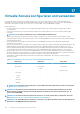Users Guide
Virtuelle Konsole konfigurieren und verwenden
Sie können die virtuelle Konsole dazu verwenden, das Remote-System zu verwalten, indem Sie Tastatur, Video und Maus auf der
Management-Station verwenden, um die entsprechenden Geräte auf einem verwalteten Remote-Server zu steuern. Hierbei handelt es
sich um eine Lizenzfunktion für Rack- und Tower-Server. Sie ist auf Blade-Servern standardmäßig verfügbar.
Zentrale Funktionen:
• Es werden maximal sechs virtuelle Konsole-Sitzungen gleichzeitig unterstützt. Alle Sitzungen zeigen jeweils dieselbe verwaltete
Serverkonsole an.
• Sie können die virtuelle Konsole in einem unterstützten Web-Browser starten, indem Sie Java, ActiveX oder das HTML5-Plugin
verwenden.
ANMERKUNG:
Der Typ der virtuellen Konsole ist standardmäßig auf HTML5 gesetzt.
• Wenn Sie die Sitzung einer virtuellen Konsole öffnen, zeigt der verwaltete Server nicht an, dass die Konsole umgeleitet wurde.
• Sie können mehrere Sitzungen für virtuelle Konsolen von einer einzelnen Management Station aus auf einem oder mehreren Managed
Systems gleichzeitig öffnen.
• Es ist nicht möglich, zwei Sitzungen für virtuelle Konsolen von der Management Station aus über das gleiche Plugin auf dem
verwalteten Server zu öffnen.
• Wenn ein zweiter Benutzer eine Virtuelle Konsole-Sitzung anfordert, wird der erste Benutzer benachrichtigt und erhält die Option, den
Zugriff abzulehnen, den schreibgeschützten Zugriff zu erlauben oder vollständig freigegebenen Zugriff zu erlauben. Der zweite
Benutzer wird benachrichtigt, dass ein anderer Benutzer die Steuerung übernommen hat. Wenn der erste Benutzer nicht innerhalb
von 30 Sekunden antwortet, wird dem zweiten Benutzer je nach Standardeinstellung ein Zugriff gewährt. Wenn zwei Sitzungen
gleichzeitig aktiv sind, sieht der erste Benutzer eine Meldung in der rechten oberen Ecke des Bildschirms, dass der zweite Benutzer
eine aktive Sitzung hat. Wenn weder der erste noch der zweite Benutzer über Administratorberechtigungen verfügt, wird die Sitzung
des zweiten Benutzers automatisch beendet, wenn der erste Benutzer seine aktive Sitzung beendet.
• Tastaturmakros werden auf allen Plug-ins unterstützt. Die folgende Liste enthält Makros, die vom ActiveX- und Java-Plug-in
unterstützt werden:
Tabelle 57. Tastaturmakros, die vom ActiveX- und Java-Plug-in unterstützt werden
MAC-Client Win-Client Linux-Client
Strg-Alt-Entf Strg-Alt-Entf Strg-Alt-Entf
Alt-SysRq-B Alt-SysRq-B Alt-SysRq-B
- Win-P -
- - Strg-Alt-F<1–12>
Alt-SysRq - -
SysRq - -
Druck - -
Alt-Druck - -
Anhalten - -
ANMERKUNG: Informationen zu Tastaturmakros, die im HTML-Plug-in unterstützt werden, finden Sie im Abschnitt
HTML5-basierte virtuelle Konsole.
ANMERKUNG: Die Anzahl der aktiven Sitzungen für die virtuelle Konsole wird in der Webschnittstelle nur für aktive
Webschnittstellensitzungen angezeigt. Diese Zahl beinhaltet keine Sitzungen von anderen Schnittstellen wie z. B.
Telnet, SSH und RACADM.
ANMERKUNG: Informationen zum Konfigurieren Ihres Browsers, um auf die virtuelle Konsole zuzugreifen, finden Sie
unter Web-Browser für die Verwendung der virtuellen Konsole konfigurieren.
ANMERKUNG: Um den KVM-Zugriff zu deaktivieren, verwenden Sie die Option Deaktivieren unter den Einstellungen für
das Gehäuse in der OME-Modular-Webschnittstelle.
17
264 Virtuelle Konsole konfigurieren und verwenden